Notes
L’accès à cette page nécessite une autorisation. Vous pouvez essayer de vous connecter ou de modifier des répertoires.
L’accès à cette page nécessite une autorisation. Vous pouvez essayer de modifier des répertoires.
Un portail est un site de communication SharePoint sur votre intranet qui est à fort trafic : un site qui a entre 10 000 et plus de 100 000 visionneuses au cours de plusieurs semaines. Utilisez le planificateur de lancement du portail pour lancer votre portail afin de vous assurer que les utilisateurs bénéficient d’une expérience d’affichage fluide lors de l’accès à votre nouveau portail SharePoint.
Le planificateur de lancement du portail est conçu pour vous aider à suivre une approche de déploiement par phases en batchant les visionneuses par vagues et en gérant les redirections d’URL pour le nouveau portail. Au cours du lancement de chaque vague, vous pouvez recueillir les commentaires des utilisateurs, surveiller les performances du portail et suspendre le lancement pour résoudre les problèmes avant de passer à la vague suivante. En savoir plus sur la planification d’un lancement de portail dans SharePoint.
Il existe deux types de redirections :
- Bidirectionnel : lancer un nouveau portail SharePoint moderne pour remplacer un portail SharePoint classique ou moderne existant
- Rediriger vers une page temporaire : lancer un nouveau portail SharePoint moderne sans portail SharePoint existant
Les autorisations de site doivent être configurées séparément des vagues dans le cadre du lancement. Par exemple, si vous publiez un portail organization, vous pouvez définir des autorisations sur « Tout le monde sauf les utilisateurs externes », puis séparer vos utilisateurs en vagues à l’aide de groupes de sécurité. L’ajout d’un groupe de sécurité à une vague ne donne pas à ce groupe de sécurité l’accès au site.
Remarque
- Cette fonctionnalité est accessible à partir du panneau Paramètres de la page d’accueil des sites de communication SharePoint.
- Cette fonctionnalité ne peut être utilisée que sur les sites de communication SharePoint modernes à l’aide de pages de site, car il s’agit du type par défaut et recommandé à utiliser pour les portails.
- Vous devez disposer des autorisations de propriétaire du site pour que le site personnalise et planifie le lancement d’un portail.
- Les lancements doivent être planifiés au moins sept jours à l’avance et chaque vague peut durer un à sept jours.
- Le nombre d’ondes requises est déterminé automatiquement par le nombre d’utilisateurs attendu.
- Avant de planifier le lancement d’un portail, l’outil Diagnostics de page pour SharePoint doit être exécuté pour vérifier que la page d’accueil du site est saine.
- À la fin du lancement, tous les utilisateurs disposant d’autorisations sur le site pourront accéder au nouveau site.
- Si votre organization utilise Viva Connections, les utilisateurs peuvent voir l’icône de votre organization dans la barre de l’application Microsoft Teams. Toutefois, lorsque l’icône est sélectionnée, les utilisateurs ne pourront pas accéder au portail tant que leur vague n’aura pas été lancée.
- Cette fonctionnalité n’est pas disponible pour Office 365 Allemagne ou Office 365 gérée par 21Vianet (Chine).
Comprendre les différences entre les options du planificateur de lancement du portail :
Auparavant, les lancements du portail ne pouvaient être planifiés que via SharePoint PowerShell. À présent, vous avez deux options pour vous aider à planifier et à gérer le lancement de votre portail. Découvrez les principales différences entre les deux outils :
Version de SharePoint PowerShell :
- Administration informations d’identification sont requises pour utiliser SharePoint PowerShell
- Exigence minimale d’une onde
- Planifier votre lancement en fonction du fuseau horaire UTC (Coordinated Universal Time)
Version intégrée au produit :
- Les informations d’identification du propriétaire du site sont requises
- Exigence minimale de deux vagues
- Planifiez votre lancement en fonction du fuseau horaire local du portail, comme indiqué dans les paramètres régionaux
Prise en main du planificateur de lancement du portail
Avant d’utiliser l’outil planificateur de lancement du portail, ajoutez tous les utilisateurs qui ont besoin d’accéder à ce site via des autorisations de site en tant que propriétaire du site, membre du site ou visiteur.
Ensuite, commencez à planifier le lancement de votre portail en accédant au planificateur de lancement du portail de l’une des deux manières suivantes :
Option 1 : Les premières fois que vous modifiez et republiez les modifications apportées à votre page d’accueil , ou jusqu’à la version 3.0 de la page d’accueil, vous serez invité à utiliser l’outil planificateur de lancement du portail. Sélectionnez Planifier le lancement pour aller de l’avant avec la planification. Vous pouvez également sélectionner Republier pour republier vos modifications de page sans planifier le lancement.
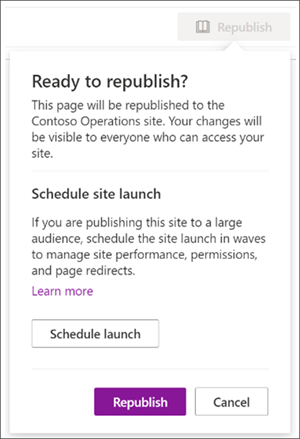
Option 2 : À tout moment, vous pouvez accéder à la page d’accueil du site de communication SharePoint, sélectionner Paramètres , puis Planifier le lancement du site pour planifier le lancement de votre portail.
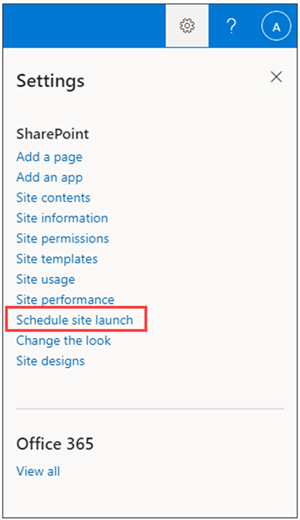
Ensuite, vérifiez le score d’intégrité du portail et apportez des améliorations au portail si nécessaire à l’aide de l’outil Diagnostics de page pour SharePoint jusqu’à ce que votre portail reçoive un score Sain . Puis sélectionnez Suivant.
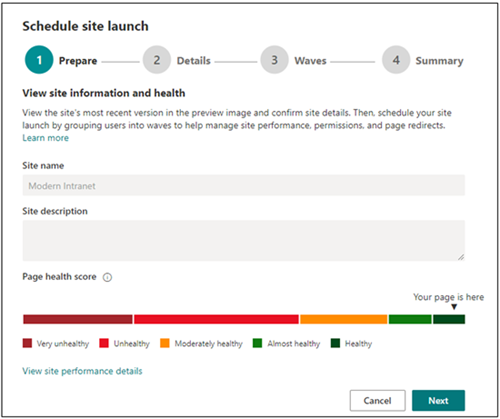
Remarque
Le nom et la description du site ne peuvent pas être modifiés à partir du planificateur de lancement du portail et peuvent être modifiés en sélectionnant Paramètres , puis Informations sur le site dans la page d’accueil.
Sélectionnez le Nombre d’utilisateurs attendus dans la liste déroulante. Cette figure représente le nombre d’utilisateurs qui auront probablement besoin d’accéder au site. Le planificateur de lancement du portail détermine automatiquement le nombre idéal d’ondes en fonction des utilisateurs attendus comme suit :
- Moins de 10 000 utilisateurs : deux vagues
- 10 000 à 30 000 utilisateurs : Trois vagues
- 30 000 à 100 000 utilisateurs : cinq vagues
- Plus de 100 000 utilisateurs : cinq vagues et contactez le support Microsoft via les étapes répertoriées dans la section Lancement du portail avec plus de 100 000 utilisateurs.
Ensuite, déterminez le type de redirection nécessaire :
Option 1 : Envoyer des utilisateurs à une page SharePoint existante (bidirectionnelle) : utilisez cette option lors du lancement d’un nouveau portail SharePoint moderne pour remplacer un portail SharePoint existant. Les utilisateurs en vagues actives sont redirigés vers le nouveau site, qu’ils accèdent à l’ancien ou au nouveau site. Les utilisateurs d’une vague non lancée qui tentent d’accéder au nouveau site sont redirigés vers l’ancien site jusqu’à ce que leur vague soit lancée.
Remarque
Lors de l’utilisation de l’option bidirectionnelle, la personne qui planifie le lancement doit disposer des autorisations de propriétaire de site sur le nouveau portail SharePoint et le portail SharePoint existant. En outre, les deux URL de site doivent exister dans le même locataire/domaine afin de valider les autorisations appropriées.
Option 2 : Envoyer des utilisateurs à une page temporaire générée automatiquement (redirection de page temporaire) : utilisez une redirection de page temporaire lorsqu’il n’existe aucun portail SharePoint existant. Les utilisateurs sont dirigés vers un nouveau portail SharePoint moderne et, si un utilisateur est dans une vague qui n’a pas été lancée, ils sont redirigés vers une page temporaire.
Option 3 : Envoyer des utilisateurs à une page externe : fournissez une URL externe vers une expérience de page d’accueil temporaire jusqu’à ce que la vague de l’utilisateur soit lancée.
Divisez votre public en vagues. Ajoutez jusqu’à 20 groupes de sécurité par vague. Les détails de la vague peuvent être modifiés jusqu’au lancement de chaque vague. Chaque vague peut durer au moins un jour (24 heures) et au maximum sept jours. Cela permet à SharePoint et à votre environnement technique de s’adapter et de s’adapter au grand nombre d’utilisateurs du site. Lorsque vous planifiez un lancement via l’interface utilisateur, le fuseau horaire est basé sur les paramètres régionaux du site.
Remarque
- Le planificateur de lancement du portail est automatiquement défini par défaut sur un minimum de 2 vagues. Toutefois, la version PowerShell de cet outil autorise 1 vague.
- Les groupes Microsoft 365 ne sont pas pris en charge par cette version du planificateur de lancement du portail.
Déterminez qui doit afficher le site immédiatement et entrez ses informations dans le champ Utilisateurs exemptés des ondes . Ces utilisateurs sont exclus des vagues et ne seront pas redirigés avant, pendant ou après le lancement.
Remarque
Jusqu’à 50 utilisateurs distincts ou groupes de sécurité peuvent être ajoutés. Utilisez des groupes de sécurité lorsque vous avez besoin de plus de 50 personnes pour accéder au portail avant le lancement des vagues.
Confirmez les détails du lancement du portail et sélectionnez Planifier. Une fois le lancement planifié, toute modification apportée à la page d’accueil du portail SharePoint doit recevoir un résultat de diagnostic sain avant la reprise du lancement du portail.
Lancer un portail avec plus de 100 000 utilisateurs
Si vous envisagez de lancer un portail avec plus de 100 000 utilisateurs, envoyez une demande de support en suivant les étapes indiquées ci-dessous dans les 10 à 14 jours précédant le lancement. Veillez à inclure toutes les informations demandées.
Remarque
- Ce processus ne doit être suivi que si vous répondez aux exigences suivantes :
- La page de lancement est terminée.
- Les conseils d’intégrité du portail ont été suivis.
- La date de lancement est comprise entre 10 et 14 jours.
Procédez comme suit :
En tant qu’administrateur, sélectionnez le lien suivant pour remplir une requête d’aide dans le centre d’administration.
En bas du volet, sélectionnez Contacter le supporttechnique, puis sélectionnez Nouvelle demande de service.
Sous Description, entrez « Lancer SharePoint Portal avec 100 000 utilisateurs ».
Renseignez les informations restantes, puis sélectionnez Me contacter.
Une fois le ticket créé, veillez à fournir à l’agent de support les informations suivantes :
- URL du portail
- Nombre d’utilisateurs attendus
- Planification estimée du lancement (détail des tailles d’onde)
- Utilisez l’outil Diagnostics de page pour « Exporter le fichier HAR » de la page de lancement et partager le fichier avec le support technique
Apporter des modifications à un lancement planifié du portail
Les détails du lancement peuvent être modifiés pour chaque vague jusqu’à la date de lancement de la vague.
- Pour modifier les détails du lancement du portail, accédez à Paramètres et sélectionnez Planifier le lancement du site.
- Ensuite, sélectionnez Modifier.
- Lorsque vous avez terminé d’apporter vos modifications, sélectionnez Mettre à jour.
Supprimer un lancement planifié du portail
Les lancements planifiés à l’aide de l’outil planificateur de lancement du portail peuvent être annulés ou supprimés à tout moment, même si certaines vagues ont déjà été lancées.
Pour annuler le lancement de votre portail, accédez à Paramètres et Planifier le lancement du site.
Ensuite, sélectionnez Supprimer , puis, lorsque le message ci-dessous s’affiche, sélectionnez à nouveau Supprimer .
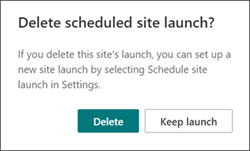
Utiliser le planificateur de lancement du portail PowerShell
À l’origine, l’outil planificateur de lancement de SharePoint Portal était disponible uniquement via SharePoint PowerShell et continue d’être pris en charge via PowerShell pour les clients qui préfèrent cette méthode. Les mêmes remarques au début de cet article s’appliquent aux deux versions du planificateur de lancement du portail.
Remarque
Vous avez besoin d’autorisations d’administrateur pour utiliser SharePoint PowerShell. Les détails du lancement du portail pour les lancements créés dans PowerShell s’affichent et peuvent être gérés dans le nouvel outil planificateur de lancement du portail dans SharePoint.
Configuration de l’application et connexion à SharePoint dans Microsoft 365
Téléchargez la dernière version de SharePoint Management Shell.
Remarque
Si vous avez installé une version précédente de SharePoint Management Shell, accédez à Ajouter ou supprimer des programmes et désinstallez « SharePoint Management Shell ».
Dans la page du Centre de téléchargement, sélectionnez votre langue, puis cliquez sur le bouton Télécharger. Vous serez invité à choisir entre le téléchargement d’un fichier .msi x64 et x86. Téléchargez le fichier x64 si vous exécutez la version 64 bits de Windows ou le fichier x86 si vous exécutez la version 32 bits. En cas de doute, consultez Quelle est la version du système d’exploitation Windows que j’utilise ?. Une fois le fichier téléchargé, exécutez-le, puis suivez les étapes de l'Assistant d'installation.
Connectez-vous à SharePoint en tant qu’administrateur général ou administrateur SharePoint dans Microsoft 365. Pour savoir comment procéder, voir Prise en main de SharePoint Management Shell.
Importante
Microsoft vous recommande d’utiliser des rôles disposant du moins d’autorisations. Cela contribue à renforcer la sécurité de votre organisation. Le rôle d’administrateur général dispose de privilèges élevés. Il doit être limité aux scénarios d’urgence lorsque vous ne pouvez pas utiliser un rôle existant.
Afficher les configurations de lancement du portail existantes
Pour voir s’il existe des configurations de lancement de portail existantes :
Get-SPOPortalLaunchWaves -LaunchSiteUrl <object> -DisplayFormat <object>
Planifier le lancement d’un portail sur le site
Le nombre d’ondes requises dépend de la taille de lancement attendue.
- Moins de 10 000 utilisateurs : une vague
- 10 000 à 30 000 utilisateurs : Trois vagues
- 30 000 à 100 000 utilisateurs : cinq vagues
- Plus de 100 000 utilisateurs : cinq vagues et contactez votre équipe de compte Microsoft
Étapes pour la redirection bidirectionnelle
La redirection bidirectionnelle implique le lancement d’un nouveau portail SharePoint moderne pour remplacer un portail SharePoint classique ou moderne existant. Les utilisateurs en vagues actives sont redirigés vers le nouveau site, qu’ils accèdent à l’ancien ou au nouveau site. Les utilisateurs d’une vague non lancée qui tentent d’accéder au nouveau site sont redirigés vers l’ancien site jusqu’à ce que leur vague soit lancée.
Nous prenons uniquement en charge la redirection entre la page d’accueil par défaut sur l’ancien site et la page d’accueil par défaut sur le nouveau site. Si vous avez des administrateurs ou des propriétaires qui ont besoin d’accéder aux anciens et nouveaux sites sans être redirigés, vérifiez qu’ils sont répertoriés à l’aide du WaveOverrideUsers paramètre .
Pour migrer des utilisateurs d’un site SharePoint existant vers un nouveau site SharePoint de manière intermédiaire :
Exécutez la commande suivante pour désigner les vagues de lancement du portail.
New-SPOPortalLaunchWaves -LaunchSiteUrl <object> -RedirectionType Bidirectional -RedirectUrl <string> -ExpectedNumberOfUsers <object> -WaveOverrideUsers <object> -Waves <object>Exemple :
New-SPOPortalLaunchWaves -LaunchSiteUrl "https://contoso.sharepoint.com/teams/newsite" -RedirectionType Bidirectional -RedirectUrl "https://contoso.sharepoint.com/teams/oldsite" -ExpectedNumberOfUsers 10kTo30kUsers -WaveOverrideUsers "admin@contoso.com" -Waves ' [{Name:"Wave 1", Groups:["Viewers 1"], LaunchDateUtc:"2020/10/14"}, {Name:"Wave 2", Groups:["Viewers 2"], LaunchDateUtc:"2020/10/15"}, {Name:"Wave 3", Groups:["Viewers 3"], LaunchDateUtc:"2020/10/16"}]'Terminez la validation. La configuration de la redirection dans le service peut prendre 5 à 10 minutes.
Étapes de redirection vers une page temporaire
La redirection de page temporaire doit être utilisée lorsqu’il n’existe aucun portail SharePoint existant. Les utilisateurs sont dirigés vers un nouveau portail SharePoint moderne de manière intermédiaire. Si un utilisateur est dans une vague qui n’a pas été lancée, il est redirigé vers une page temporaire (n’importe quelle URL).
Exécutez la commande suivante pour désigner les vagues de lancement du portail.
New-SPOPortalLaunchWaves -LaunchSiteUrl <object> -RedirectionType ToTemporaryPage -RedirectUrl <string> -ExpectedNumberOfUsers <object> -WaveOverrideUsers <object> -Waves <object>Exemple :
New-SPOPortalLaunchWaves -LaunchSiteUrl "https://contoso.sharepoint.com/teams/newsite" -RedirectionType ToTemporaryPage -RedirectUrl "https://portal.contoso.com/UnderConstruction.aspx" -ExpectedNumberOfUsers 10kTo30kUsers -WaveOverrideUsers "admin@contoso.com" -Waves ' [{Name:"Wave 1", Groups:["Viewers 1"], LaunchDateUtc:"2020/10/14"}, {Name:"Wave 2", Groups:["Viewers 2"], LaunchDateUtc:"2020/10/15"}, {Name:"Wave 3", Groups:["Viewers 3"], LaunchDateUtc:"2020/10/16"}]'Terminez la validation. La configuration de la redirection dans le service peut prendre 5 à 10 minutes.
Suspendre ou redémarrer un lancement de portail sur le site
Pour suspendre le lancement d’un portail en cours et empêcher temporairement les progressions de vagues à venir, exécutez la commande suivante :
Set-SPOPortalLaunchWaves -Status Pause - LaunchSiteUrl <object>Vérifiez que tous les utilisateurs sont redirigés vers l’ancien site.
Pour redémarrer un lancement du portail qui a été suspendu, exécutez la commande suivante :
Set-SPOPortalLaunchWaves -Status Restart - LaunchSiteUrl <object>Vérifiez que la redirection est maintenant restaurée.
Supprimer un lancement de portail sur le site
Exécutez la commande suivante pour supprimer un lancement de portail planifié ou en cours pour un site.
Remove-SPOPortalLaunchWaves -LaunchSiteUrl <object>Vérifiez qu’aucune redirection ne se produit pour tous les utilisateurs.
En savoir plus
Planification du plan de lancement de votre portail dans SharePoint